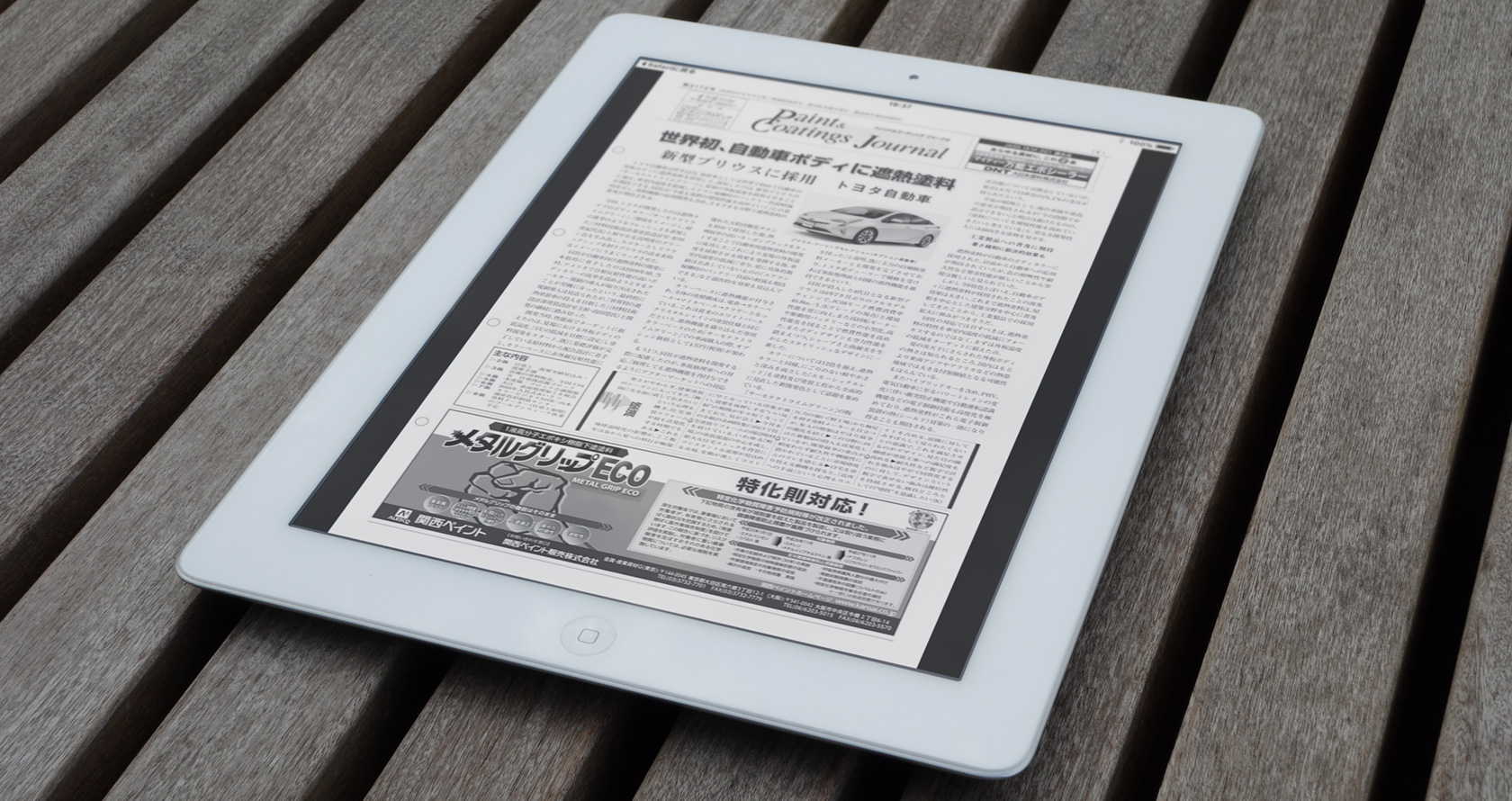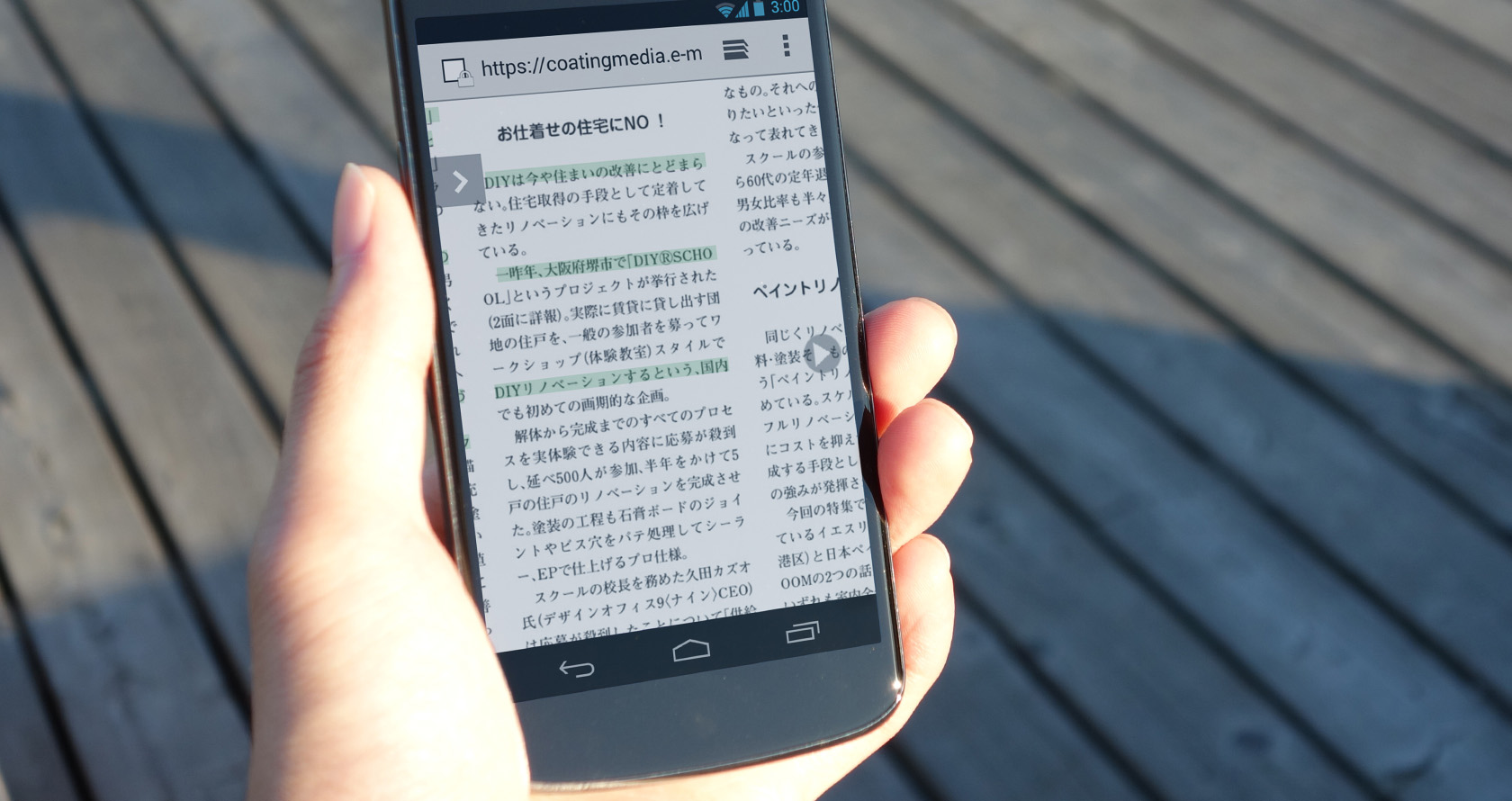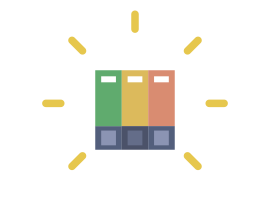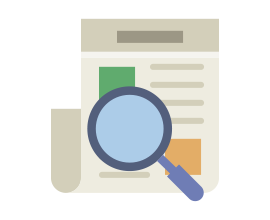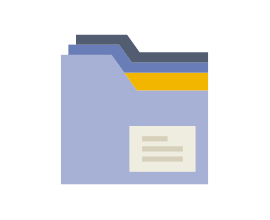電子版サービスの概要
いつでも読める、どこでも読める!
新聞紙面と同じ体裁、広告もそのまま掲載されます。紙面を拡大して表示させることもできるので、小さな文字が読みにくいということはありません。パソコンのみならず、スマホやタブレット端末でも利用できるマルチデバイス対応なので、時間や場所の制約からも解放され、いつでもどこでも記事にアクセスできます。
※ テキストリフロー型の電子書籍ではありません。紙面の拡大表示にともない、画面のスクロールやスワイプが必要になります。
電子版サービスの特長
お手元のパソコン、スマホ、タブレット端末などを使って、弊社発行の新聞『ペイント&コーティング ジャーナル』を、いつでもどこでもご覧いただけます。
回覧、コピーが不要になり、社内外での業界情報の共有に役立ちます。(スマホ、タブレット端末は、iOS、Androidに対応)
料金プラン
いずれのプランでも電子版の基本サービスをご利用いただけます。
アカウント、パスワードの無断転用・転載、複製は禁止されています。
- 毎月第1、3、4水曜日刊のタブロイド判『ペイント&コーティング ジャーナル』
+
電子版のセットプラン - 電子版が実質無料のお得なセットです。
- 新聞1部と電子版1アカウントをお使いいただけます。
読者の声
電子版をご利用いただいているお客様からのコメントを紹介します。
皆様からのご意見もお待ちしております。
塗料メーカー 40代 男性
『ペイント&コーティング ジャーナル』は、主にマーケティング用途で利用しています。電子版の検索機能は新聞紙面の全てのテキストデータを対象にしているので、AND、OR検索に対応した検索機能を有効に活用すれば、かなり効率良く目的の記事にたどり着けるので、仕事がはかどります。
建築塗装業 20代 男性
日中はほぼ現場にいるので新聞を持ち出すことはあまりなかったのですが、電子版を利用するようになって、手が空いたときにスマホで記事にアクセスするようになりました。スマホの画面が小さいのがキツイですが、いつでもどこでも読めるので役立っています。
コンサルタント 30代 女性
コーティングメディアさんには申し訳ないのですが、数年前から断捨離を実行中なので、読み終えた新聞を保管しておくことはありません。電子版なら、バックナンバーにいつでもアクセスできるのがいいですね。仕事上のネタ集めに、とても重宝しています。
ご利用ガイド
電子版のお申し込みから、使い始めるまでの流れをまとめました。
※ 現在、新聞をご購読いただいているお客様には1アカウントを無料で提供させていただきます。
※ 以下の方法でメールにてお申し込みください。
1. 無料購読申し込みボタンから
このページ下部の「お問い合わせ・お申し込み」欄内の[無料購読申し込み(現在、新聞を購読されている方)]ボタンをクリックしてメーラーを起動します。
3. 専用アカウントで電子版サイトにアクセス
お申し込みから5営業日以内に、弊社より CoatingMedia電子版サイト のURL、お客様専用のアカウント、パスワード情報をお送りします。
届いたURLにアクセスすると CoatingMedia電子版サイト のトップページが開きます。
画面右上にある[ログイン]ボタンから、届いたアカウントとパスワードを使ってログインしてください。
※ ログイン前の画面に表示されている「新着ブック」は試し読み用です。ご購読の本紙は、ログインしなければ読むことができません。
※ PC(パソコン)を使って読む方法については、このご利用ガイドの[電子版の読み方(PC(パソコン)編)]をご覧ください。
※ スマホやタブレットなどを使って読む方法については、このご利用ガイドの[電子版の読み方(スマホ・タブレット編)]をご覧ください。
1. 新規購読申し込みボタンから
このページ下部の「お問い合わせ・お申し込み」欄内の[新規購読申し込み]ボタンをクリックすると、新聞購読申し込みページにアクセスできます。
※ 「電子版追加プラン」は購読者様限定のプランです。電子版のアカウントを同時に複数お申し込みになる場合は、一度「新聞+電子版」または「電子版のみ」を選択して、電子版のアカウントが発行された後で、改めて追加プランをお申し込みください。
2. 弊社ウェブサイトのフォームでお申し込み
約款の内容をご確認いただき、[同意する]にチェックをしてください。
「新聞+電子版」または「電子版のみ」を選択し、必要事項をご記入の上、お申し込みください。
3. 専用アカウントで電子版サイトにアクセス
お申し込みから5営業日以内に、弊社より CoatingMedia電子版サイト のURL、お客様専用のアカウント、パスワード情報をお送りします。
届いたURLにアクセスすると CoatingMedia電子版サイト のトップページが開きます。
画面右上にある[ログイン]ボタンから、届いたアカウントとパスワードを使ってログインしてください。
※ ログイン前の画面に表示されている「新着ブック」は試し読み用です。ご購読の本紙は、ログインしなければ読むことができません。
※ PC(パソコン)を使って読む方法については、このご利用ガイドの[電子版の読み方(PC(パソコン)編)]をご覧ください。
※ スマホやタブレットなどを使って読む方法については、このご利用ガイドの[電子版の読み方(スマホ・タブレット編)]をご覧ください。
ストックした新聞をすぐ読みたい方、検索機能を多用される方
1. 電子版サイトにアクセス
お申し込み後にお届けするメールに記載のURLにアクセスすると CoatingMedia電子版サイト のトップページが開きます。
トップページには、「新着ブック」として試し読み用の見本紙が掲載されています。
※ ご購読の最新版やバックナンバーをご覧になるには、専用アカウントでのログインが必要です。
2. ログインする
画面右上の[ログイン]ボタンからお申し込み時に届いた電子版サイト専用のアカウントとパスワードを使ってログインしてください。
※ ログインすると画面上部に「ようこそ ○○○○さん」の文字が表示され、[ログイン]ボタンは[MY本棚]ボタンに変わります。
3. 電子版を読む(リーダーを起動する)
ログイン後の新着ブック欄には最新号を含むバックナンバーが表示されます。
読みたい電子版のイメージの上にカーソルを重ねると、[読む]、[詳細を見る]、[MY本棚に追加]のメニューが表示されるので、[読む]をクリックします。
※ ブラウザの新しいウィンドウでリーダー(電子版を読むための画面)が起動し、選択した電子版の読み込みが始まります。
※ 上記の方法は「新着ブック」見出しの右にある「表示切替」が左側の「サムネイル表示」になっている場合の手順です。右側の「リスト表示」になっている場合は、電子版のイメージの上をクリックするだけで、リーダーが開きます。
※ リーダーの機能の詳細については画面右下の[?]マークの[ヘルプ]をクリックしてご確認ください。
● MY本棚を使う
新着ブック欄は最新号が発行されるたびにリストが更新されます。お気に入りの記事が掲載されていた電子版を保存しておきたい場合にはMY本棚をご活用ください。
[MY本棚に追加]をクリックすると、指定した電子版がMY本棚に追加されます。
画面右上の[MY本棚]ボタンをクリックすると、追加した電子版の一覧が表示されます。
※ MY本棚から削除したいときには、削除したい電子版のイメージにカーソルを重ねて[MY本棚から削除]をクリックします。
● マイページにアクセスする
画面上部にある「ようこそ ○○○○さん」にカーソルを重ねて表示される [マイページ]ボタンをクリックします。
[マイページ]では、お客様の登録情報や最近閲覧したブックなどを確認できます。
ブラウザに外部プラグインがされていない方
1. 電子版サイトにアクセス
お申し込み後にお届けするメールに記載のURLにアクセスすると CoatingMedia電子版サイト のトップページが開きます。
トップページには、「新着ブック」として試し読み用の見本紙が掲載されています。
※ ご購読の最新版やバックナンバーをご覧になるには、専用アカウントでのログインが必要です。
2. ログインする
画面右上の[ログイン]ボタンからお申し込み時に届いた電子版サイト専用のアカウントとパスワードを使ってログインしてください。
※ ログインすると画面上部に「ようこそ ○○○○さん」の文字が表示され、[ログイン]ボタンは[MY本棚]ボタンに変わります。
3. [HTML5版]で読む
ログイン後の画面で電子版のイメージにポインタをかざしたときに表示される[詳細を見る]を選択すると、この電子版の詳細情報を記載したページが表示されます。
4. [HTML5版]を選択する
この画面の右側にある「ブックを読む」欄から[HTML5版]を選択できます。
※ [HTML5版]は、電子版を読むための専用のリーダーが不要ですが、[PC版]とは検索機能などに若干の違いがあります。万一リーダーを使って電子版を読むことができない場合などにお使いください。
※ [PC版]を選択したときは、専用のリーダーが起動します。普通に[読む]をクリックして閲覧する場合と共通です。
ストックした新聞をすぐ読みたい・オフラインで読みたい方
1. 電子版サイトにログイン
お申し込み後にお届けするメールに記載のURLにアクセスすると CoatingMedia電子版サイト のトップページが開きます。
トップページには、「新着ブック」として試し読み用の見本紙が掲載されています。
※ ご購読の最新版やバックナンバーをご覧になるには、専用アカウントでのログインが必要です。
2. ログインする
画面右上のボタンをタップして表示される画面のログインIDに専用のアカウントを、パスワードにパスワードを入力して[ログイン]ボタンをタップしてください。
※ ログインすると[ログイン]ボタンの左に[MY本棚]ボタンが現れます。また「新着ブック」欄には、最新号を含むバックナンバーが表示されます。
3. アプリのダウンロード
はじめて利用する場合、トップページの下方にあるアプリのダウンロードバナーからお手元のスマホやタブレットのOSに対応したアプリをインストールしておいてください。
4. 電子版を読む(アプリを起動する)
ログイン後の新着ブック欄には最新号を含むバックナンバーが表示されます。
読みたい電子版のイメージの上をタップすると、「"ActiBook"で開きますか?」という確認ウィンドウが表示されるので、[開く]をタップします。
※ ActiBookアプリは事前にインストールしておいてください。アプリがインストールされていない場合、「ページを開けません。アドレスが無効です。」という警告が表示されます。
※ 電子版のダウンロードが完了するまでにはしばらく時間がかかります。
ActiBookアプリが起動し、選択した電子版のダウンロードが始まります。
「「MY本棚1」に追加しました。」という確認ウィンドウが表示されるので、[OK]をタップします。
電子版の1ページ目が画面に表示されます。
表示された画面の中央あたりをタップするとメニューの表示、非表示を切り替えられます。画面右上に[ヘルプ]ボタンがあります。アプリ内での操作方法については、ここで確認できます。
5. アプリを終了する
iOSの場合:画面左上の[Safariに戻る]をタップすると、アプリは終了し、電子版サイトにもどります。
Androidの場合:本体の[戻る]ボタンを押すと、アプリは終了し、電子版サイトにもどります。
● MY本棚を使う
アプリで開いた電子版は自動的にアプリ内のMY本棚1に登録されるため、一度ダウンロードが完了した電子版は、ActiBookアプリをアイコンから直接起動して、オフラインで読むこともできます。
画面左上の[MY本棚]ボタンをクリックすると、ActiBookのMY本棚1に登録した電子版の一覧が表示されます。
※ MY本棚から削除したいときには、MY本棚1の画面の左上の[編集]メニューをタップした後、削除したい電子版の上をタップしてチェックマークを指定してから、右上の[ゴミ箱]をタップします。
● マイページにアクセスする
CoatingMedia電子版サイトでログインした後、画面右上のボタンをタップして表示される[マイページ]ボタンをタップします。
[マイページ]では、お客様の登録情報や最近閲覧したブックなどを確認いただけます。
※ [マイページ]からトップページにもどるには、画面左上の[CoatingMedia 電子版サイト]のタイトルか、ページ末尾の[HOME]をタップします。
ご使用の端末の容量を使いたくない方
1. 電子版サイトにログイン
お申し込み後にお届けするメールに記載のURLにアクセスすると CoatingMedia電子版サイト のトップページが開きます。
トップページには、「新着ブック」として試し読み用の見本紙が掲載されています。
※ ご購読の最新版やバックナンバーをご覧になるには、専用アカウントでのログインが必要です。
2. ログインする
画面右上のボタンをタップして表示される画面のログインIDに専用のアカウントを、パスワードにパスワードを入力して[ログイン]ボタンをタップしてください。
※ ログインすると[ログイン]ボタンの左に[MY本棚]ボタンが現れます。また「新着ブック」欄には、最新号を含むバックナンバーが表示されます。
3. [HTML5版]で読む
CoatingMedia電子版サイトにログイン後の新着ブックで、電子版のイメージ下の[詳細]ボタンをタップすると、その電子版の詳細情報を記載した画面が表示されます。
4. [HTML5版]を選択する
この画面の「ブックを読む」欄の[HTML5版]を選択すると、ActiBookアプリを使わずにブラウザの新規ウィンドウを開いて電子版を読むことができます。
ブラウザの新規ウィンドウに[HTML5版]が開きます。
※ [HTML5版]は、アプリを使わずに電子版を読めますが、[iOS版]や[Android版]とは機能の違いがあります。アプリを使って電子版を読むことができない場合などにお使いください。
※ [HTML5版]はブラウザの新しいウィンドウを開いて電子版を表示します。元の電子版サイトの画面にもどるときはブラウザのウィンドウを閉じてください。
※ [iOS版]や[Android版]を選択したときは、電子版のイメージをタップしたときと同じようにアプリが起動します。
どちらもパソコンを使ってみることに変わりはありません。
PC版はブラウザにプラグインがインストールされている必要がありますが、多くの場合すでにインストールされているので、特に意識しなくてもPC版を利用できます。万一、PC版で表示することができない場合には、HTML5版をお試しください。HTML5版はプラグインがなくても表示できます。
スマホやタブレットで電子版サイトにアクセスすると、
・iOSの場合[iOS版]と[HTML5版]、
・Androidの場合[Android版]と[HTML5版]
の選択ができます。
iOS版やAndrooid版は、ActiBook というアプリを使って電子版を表示します。電子版の読み込みが必要ですが、一度端末に読み込ませた新聞は、次回からより早くアクセスできるようになります。
※ iOS版やAndroid版で閲覧する場合には、ActiBook を事前にインストールしておく必要があります。
アプリのダウンロードサイトは 電子版サイト のトップページにあるアプリのバナーをクリックするとリンクします。
※ ActiBook は、スターティアラボ株式会社で開発された電子ブック閲覧アプリです。
Apple社の製品ならiOS、そうでないならAndroidです。
CoatingMedia電子版サイト 利用約款
『CoatingMedia電子版サイト 利用約款』はこちらをご覧ください。
お問い合わせ
お申し込み
電子版についてのお問い合わせ、お申し込みはこちらをご覧ください。